Android程序设计-1
- 要求安装 Android Stuidio
- 完成Hello World, 要求修改res目录中的内容,Hello World后要显示自己的学号,提交代码运行截图和码云Git链接
- 学习Android Stuidio调试应用程序
我的实验
- 安装过程和初次使用时并没有出现问题
- 在Hello World后显示自己的学号只需要在布局文件中更改就可以了


Android程序设计-2
- 构建项目,运行教材相关代码
- 创建 ThirdActivity,在ThirdActivity中显示自己的学号,修改代码让MainActivity启动ThirdActivity
- 提交代码运行截图和码云Git链接,截图要有学号水印
我的实验
- 首先在.java中创建java class
- 然后在.layout新建Layout xml file
- 最后在AndroidMainfest.xml文件中添加一个
标签
public void onClick(View view){
Intent intent = new Intent(this,ThirdActivity.class);
startActivity(intent);
}
<TextView
android:id="@+id/textView3"
android:layout_width="wrap_content"
android:layout_height="wrap_content"
android:text="Click here to skip"
android:onClick="onClick"
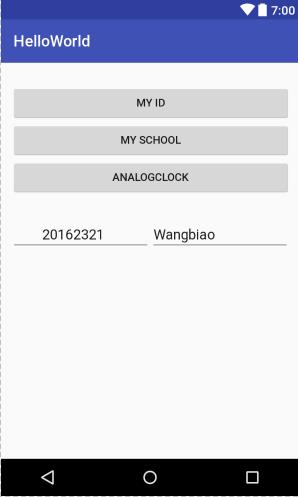
Android程序设计-3
- 构建项目,运行教材相关代码
- 修改代码让Toast消息中显示自己的学号信息
- 提交代码运行截图和码云Git链接,截图要有学号水印,否则会扣分
我的实验
- 先在布局文件中加入一个按钮
- 然后在.java class 中使用Toast方法
Button button = (Button)findViewById(R.id.button5);
button.setOnClickListener(new View.OnClickListener(){
public void onClick(View view){
Toast toast = Toast.makeText(ThirdActivity.this,"20162321",Toast.LENGTH_LONG);
toast.show();
}
});
<Button
android:id="@+id/button5"
android:layout_width="match_parent"
android:layout_height="wrap_content"
android:text="My id" />
Android程序设计-4
- 构建项目,运行教材相关代码
- 修改布局让P290页的界面与教材不同
- 提交代码运行截图和码云Git链接,截图要有学号水印
我的实验
- 这次实验较简单,直接在design中拖动需要的组件就可
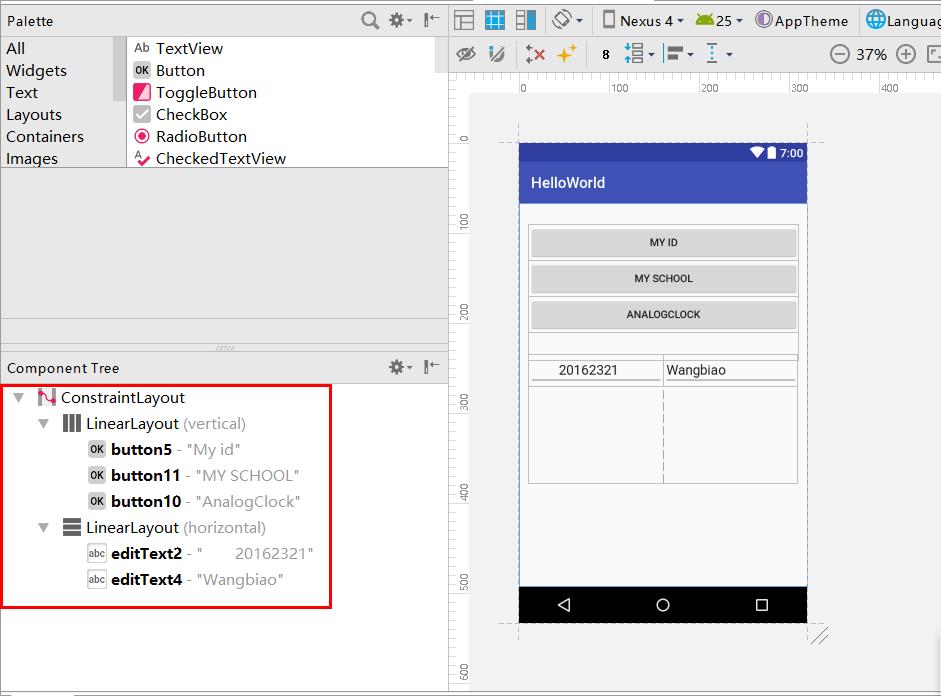
Android程序设计-5
- 构建项目,运行教材相关代码
- 提交代码运行截图和码云Git链接,截图要有学号水印
我的实验
- 按照书中的代码输入
- 在输入一下代码是出错
public boolean onCreateOptionsMenu(Menu menu){
getMenuInlater().inflate(R.###,menu);
return ture;
}
- 解决未果,于是删除此段代码发现无太大影响
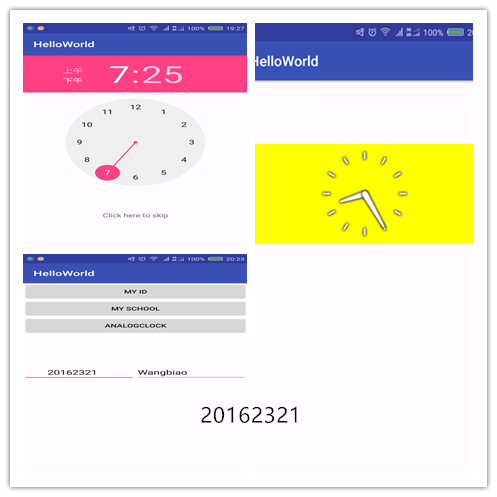
感想
- 第一次接触Android 开发,很是有兴趣,但还有很多不懂的地方,还需要去研究,去学习